PORTLET VEILLE DOCUMENTAIRE
Chaque acquéreur peut constituer une ou plusieurs pages de veille documentaire ou il peut associer à la manière d’un intégrateur de type Netvibes des ressources sélectionnées sur le WEB: (comme par exemple les catalogues d’éditeur en ligne ou des sites de critique), avec des ressources produites par le système et accessibles sous forme de portlets; état des engagements et des dépenses attribuées, usage des collections relatives à son domaine, indicateur d’évaluation des collections et d’usage des collections reconnues par la littérature professionnelle (âge, médian, nombre de titre, effet « longue traîne », prix moyen par segment d’indexation systématique, etc. ).
A venir : BGM prévoit d’associer le module d’acquisition à une table CDD générée automatiquement et paramétrable en fonction de chaque segment documentaire, et un module de plan de développement des collections qui en assurera la programmation et en suivra l’évolution de niveau
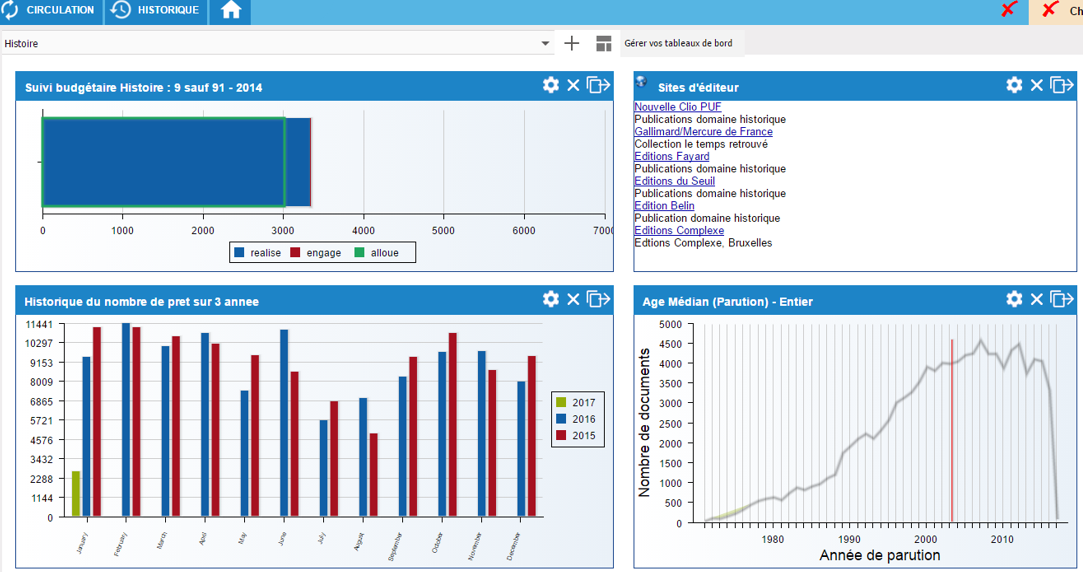
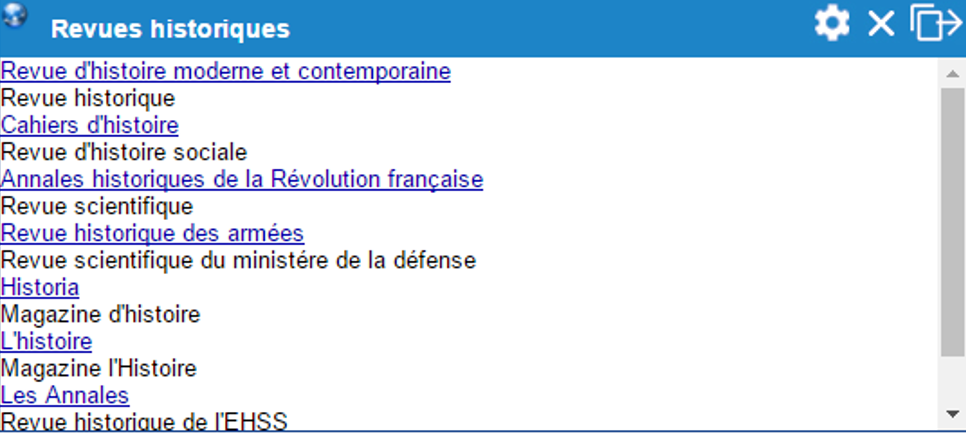
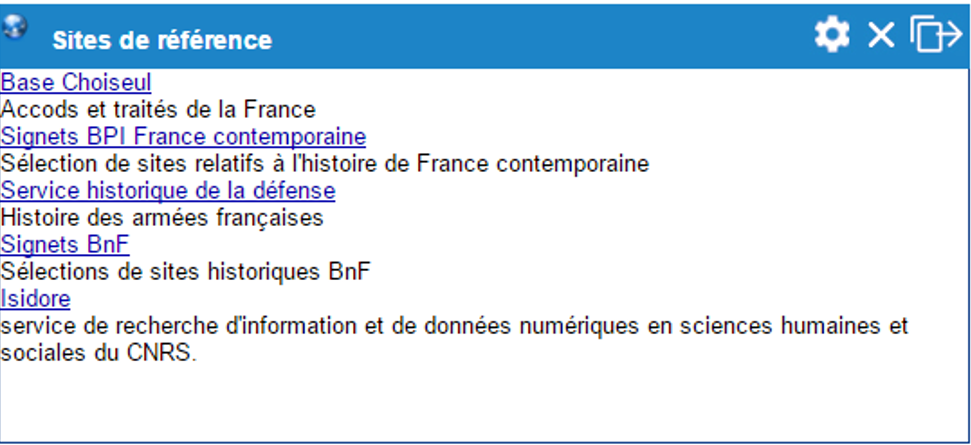
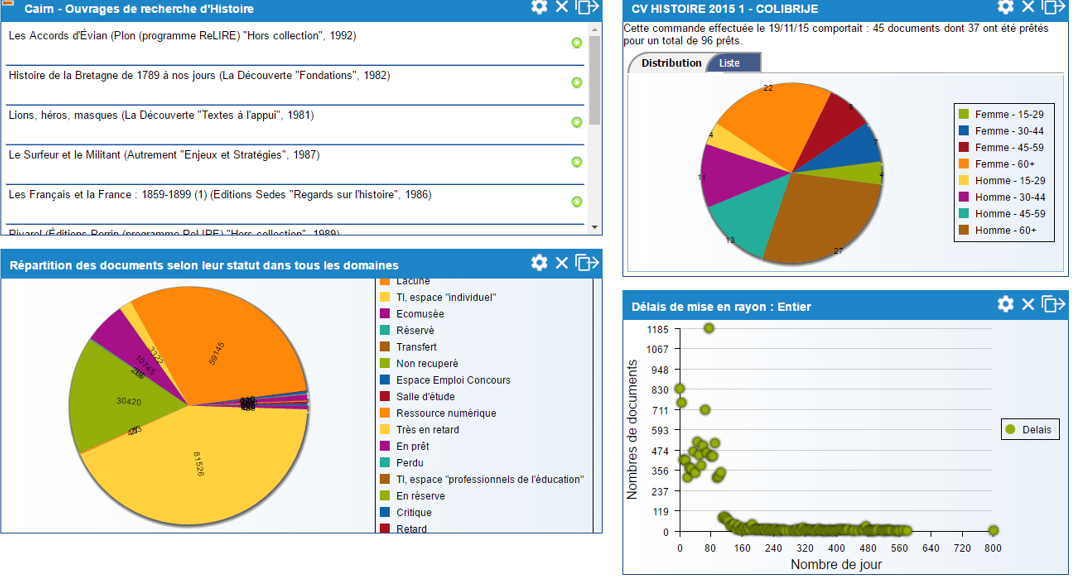
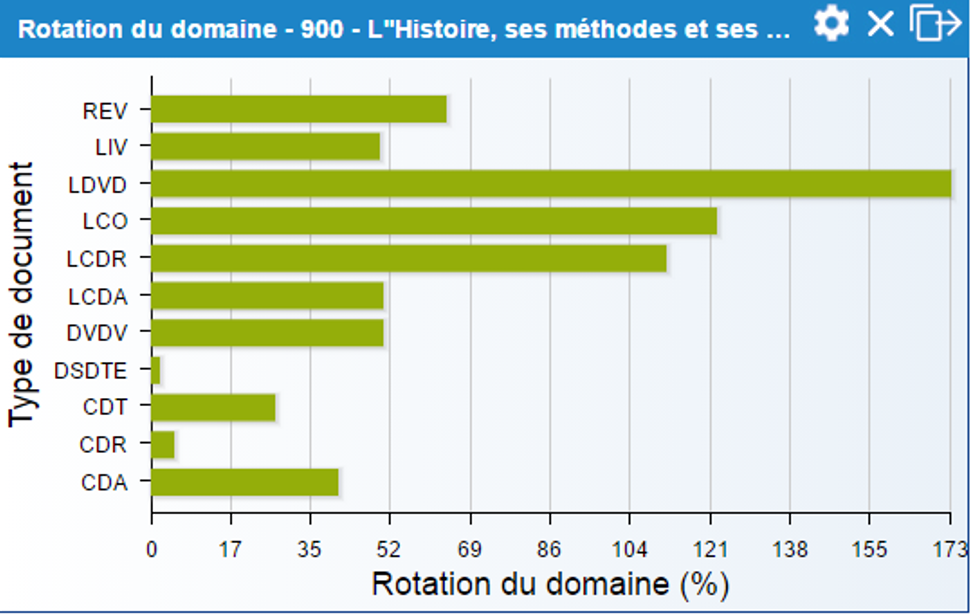
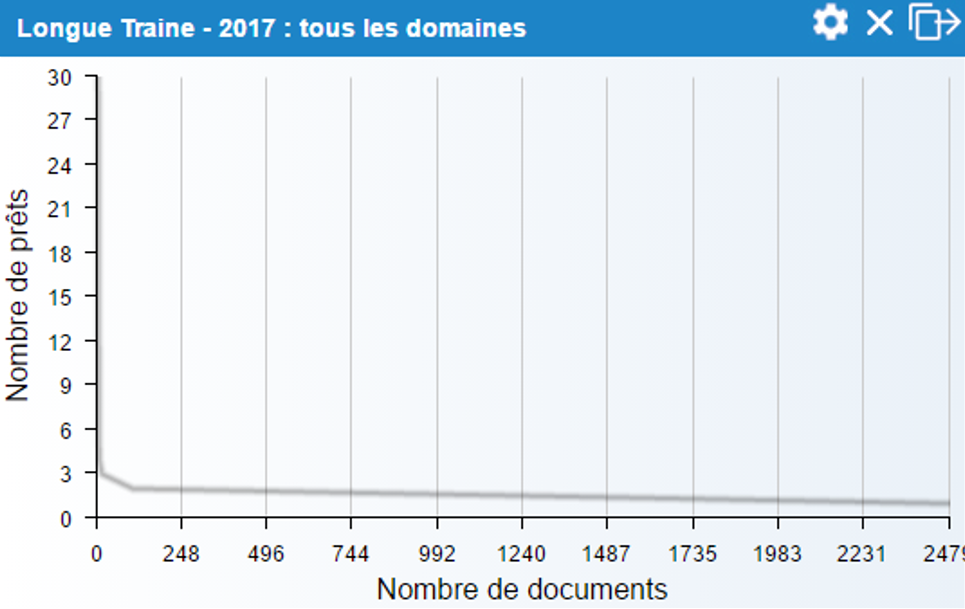
INTEGRER DES PORTLETS
Comment intégrer vos portlets:
Pour le choix du portlet, vous cliquez sur l'icône ![]() .
.

Sur cette fenêtre vous avez un choix de portlets, que vous pouvez ajouter dans votre tableau de bord.
Ici pour exemple nous allons choisir la catégorie Diverse.
Choisissez un ou plusieurs portlels qui viendront se greffer sur votre tableau de bord.
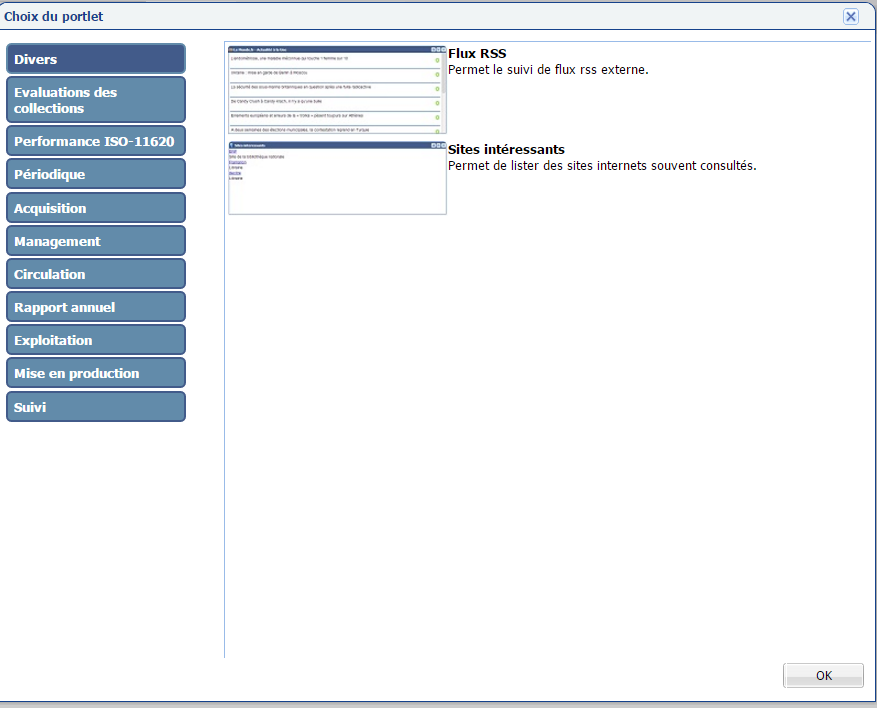
Terminez l’opération en cliquant sur OK en bas de page.
Après validation, vous retombez sur la page d’accueil.
Pour voir apparaître vos portlets sur votre tableau de bord rafraîchissez votre écran, à l’aide l'icône ![]() depuis la barre de menus
depuis la barre de menus
Bravo ! vous venez de créer un tableau de bord avec un portlet.
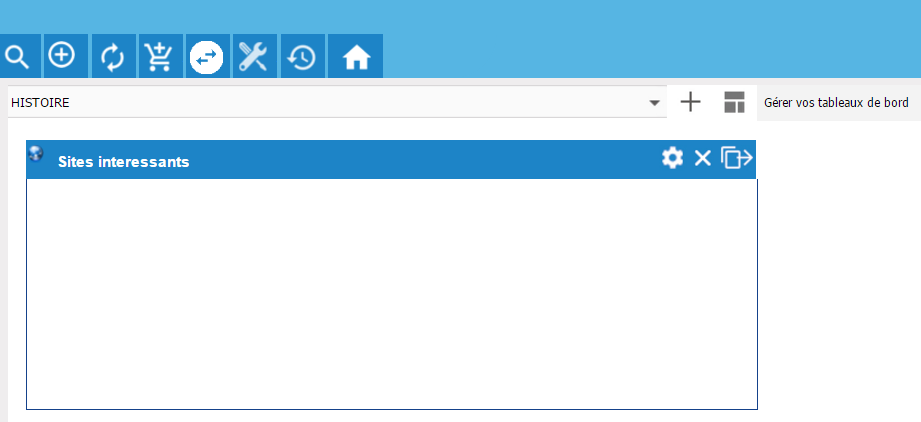
À SAVOIR : Vous avez la possibilité de configurer vos portlets à l’aide de l’icône ![]() .
.
Chaque onglet de configurations est différent selon le portlet choisi.
Une fois que vous avez cliqué sur l’icône ![]() la page de configuration s'ouvre.
la page de configuration s'ouvre.
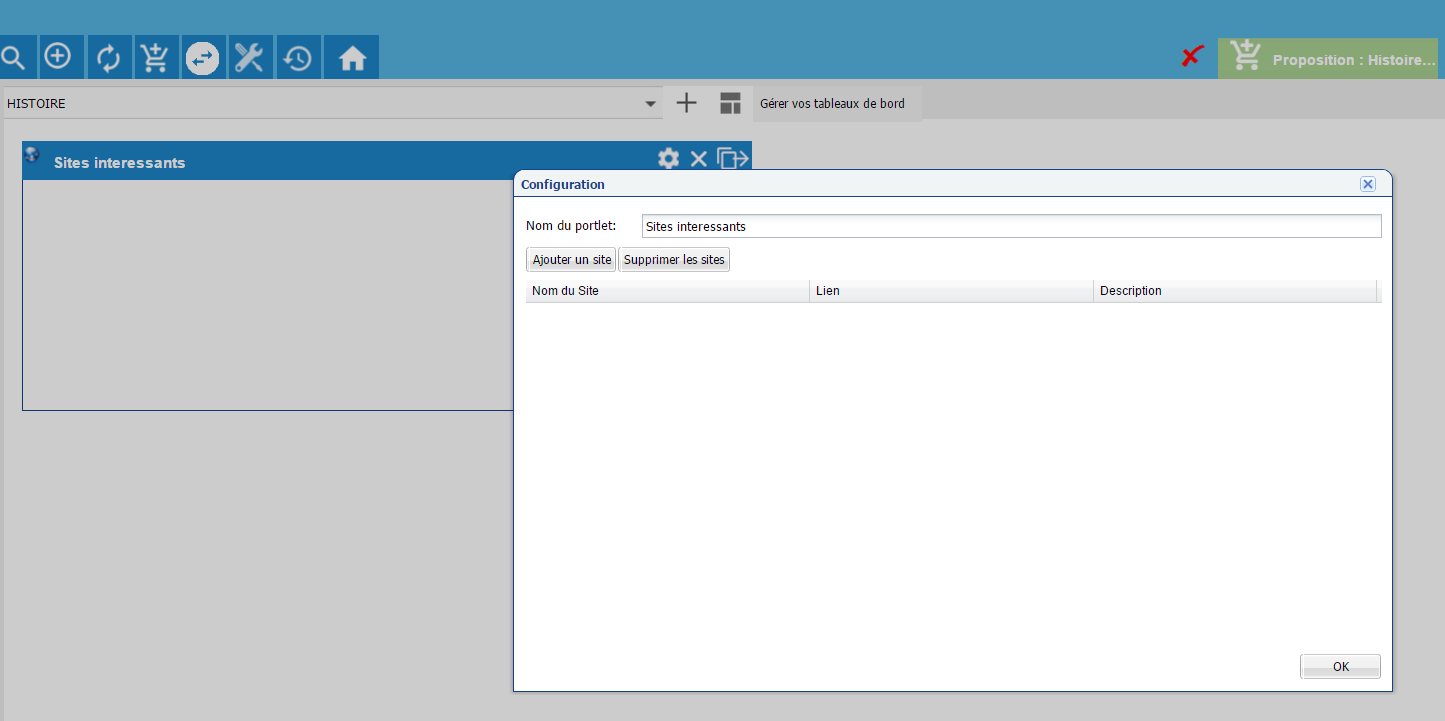
Nom du portlet : Notez le nom que vous avez attribué à votre portlet exemple : Histoire
Cliquez sur Ajouter un site.
Remplissez les champs demandés :
Nom du site: Decitre
Lien: http://www.decitre.fr/
Description: Librairie Decitre
Enregistrez en cliquant sur Sauve, puis OK en bas de page.
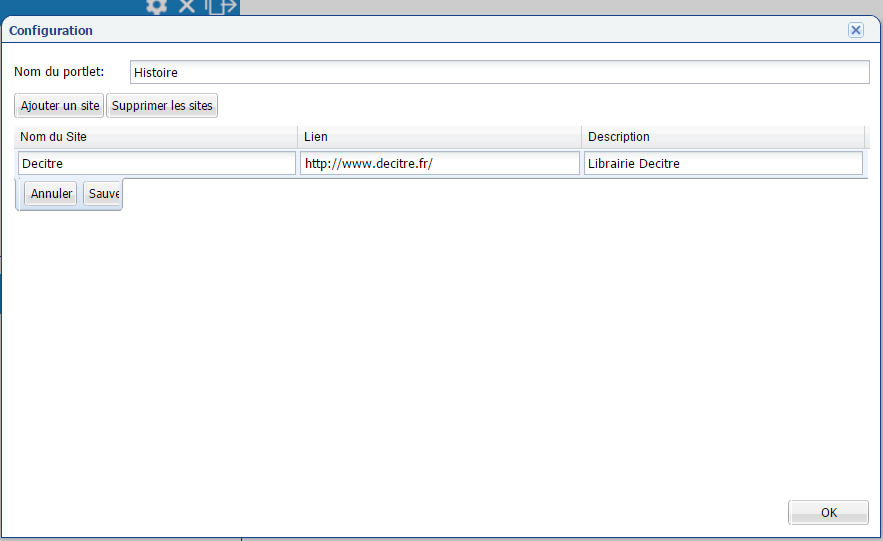
Rafraîchissez votre page en cliquant sur la L’icône Maison ![]() depuis la barre de menu.
depuis la barre de menu.
Voici votre page configurée.
À SAVOIR : Vous pouvez ajouter autant de sites, d'éditeurs, ou de revues spécialisées que vous souhaitez sur un seul et même portlet, en cliquant sur Ajouter un site.
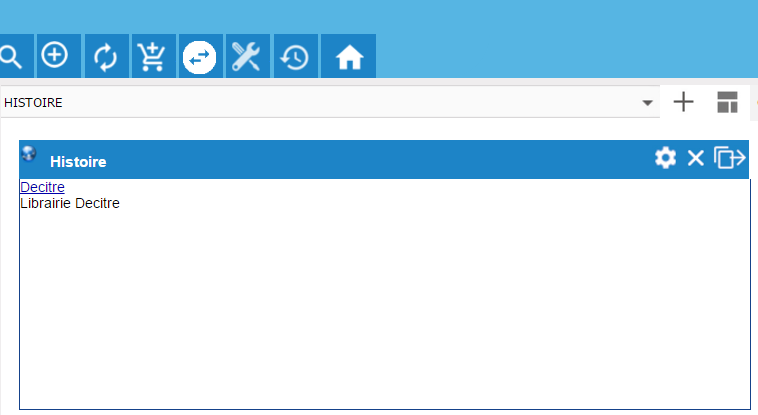
Mon portlet Histoire, avec le site Decitre est créé, si je clique sur Decitre j'arrive sur le portail de Decitre, http://www.decitre.fr/
Que voici !
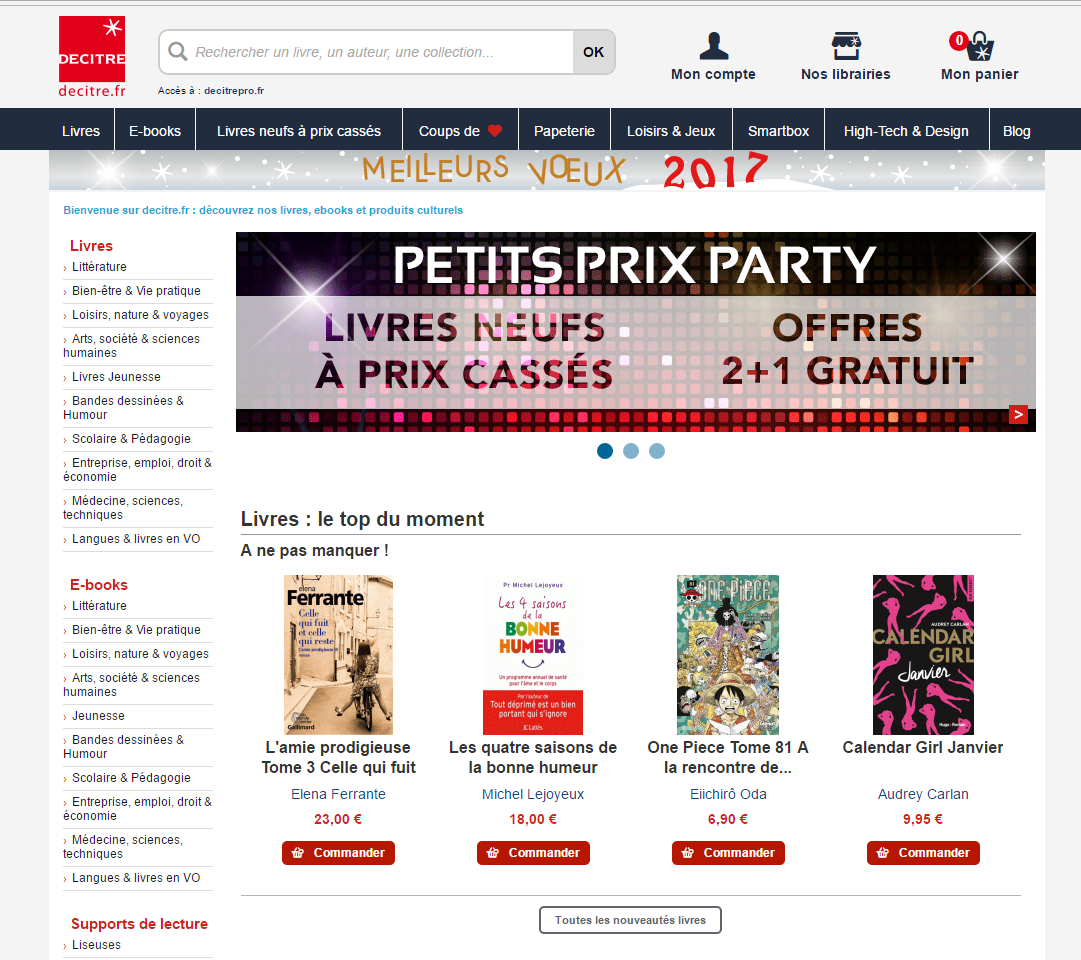
Depuis cette page, je sélectionne le livre de mon choix Exemple : "Les 4 saisons de la Bonne Humeur"
En bas de votre page vous voyez la fiche technique.
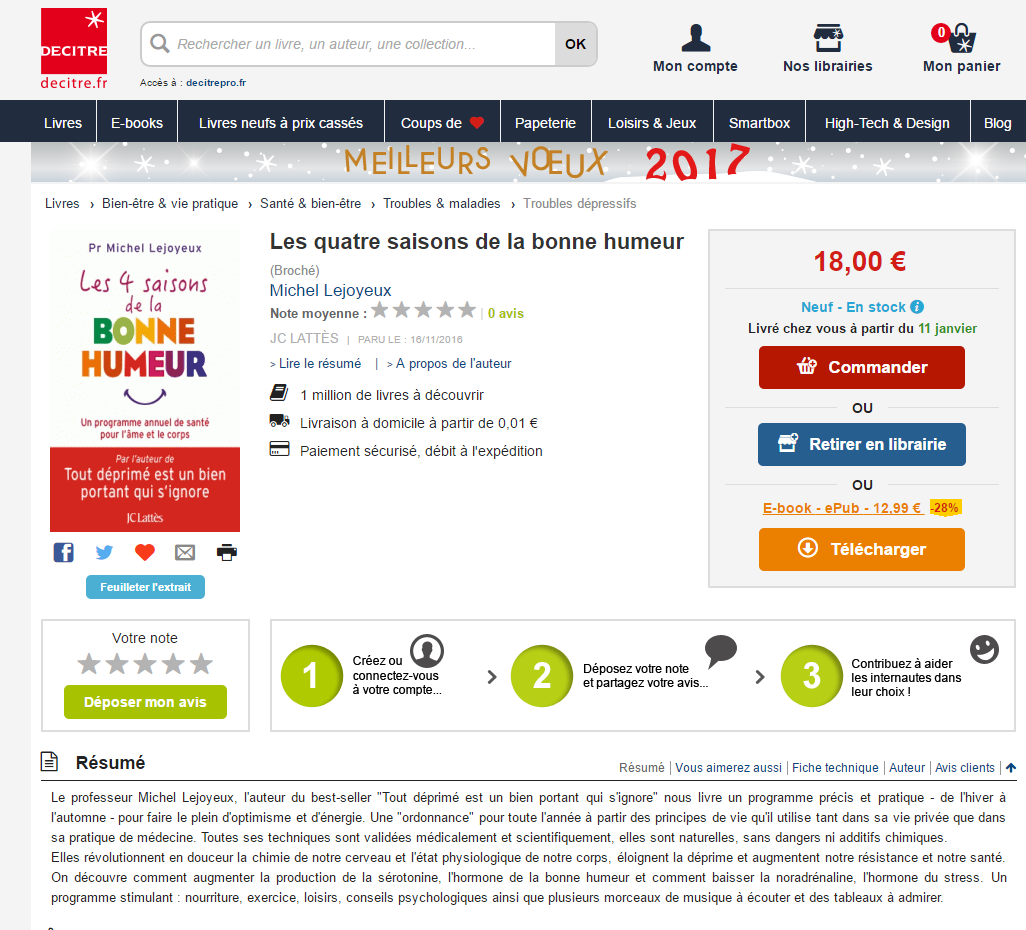

Descendez, en bas de page sur la fiche technique de votre livre, positionnez votre souris sur l’EAN ou l’ISBN. Un simple clic sur l’EAN ou l’ISBN vous signale si ce document est présent ou non dans la collection.
En cas de décision d’insertion dans un panier, une fenêtre permet d’appliquer une cote et un ou plusieurs indices dans une fenêtre sans avoir à changer de page d’écran.
Il est conseillé d’introduire la cote et ou plusieurs indices à l’étape de la commande, et avant même l’insertion de la notice dans le panier de commande.
Soit la fenêtre de saisie apparaît automatiquement, soit vous la faites apparaître en cliquant dessus.
Récupérez l'identifiant EAN ou ISBN afin de le mettre dans votre panier.
Que voici.
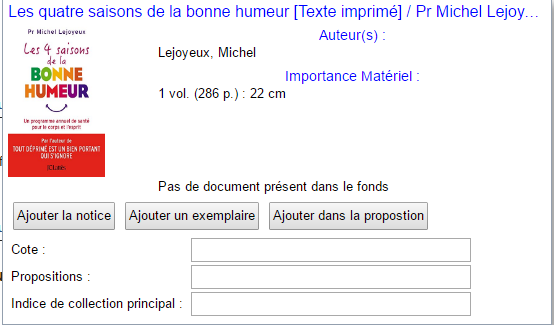
Définition des champs à remplir
Ajouter la notice (voir la notice) : si vous souhaitez voir apparaître la notice.
Ajouter un exemplaire (Exemplarisation sans achat ) : si vous souhaitez exemplariser votre notice
Ajouter dans la proposition (Panier ) : Si vous souhaitez l’intégrer dans votre panier.
Vous devez également remplir
Cote : Indiquez la cote
Indice de collection principale (panier) : Indiquez le nom du panier BGM vous propose le panier sur lequel vous être en train de travailler. Vous pouvez le changer en saisissant les premières lettres du nom du panier par lequel vous voulez le remplacer.
Proposition (Indice systématique principal) :
Il est possible que certains documents ne soient pas téléchargeables.
Cela veut dire que ces documents ne sont pas répertoriés par la BNF
Créé avec HelpNDoc Personal Edition: Générateur d'aides CHM gratuit